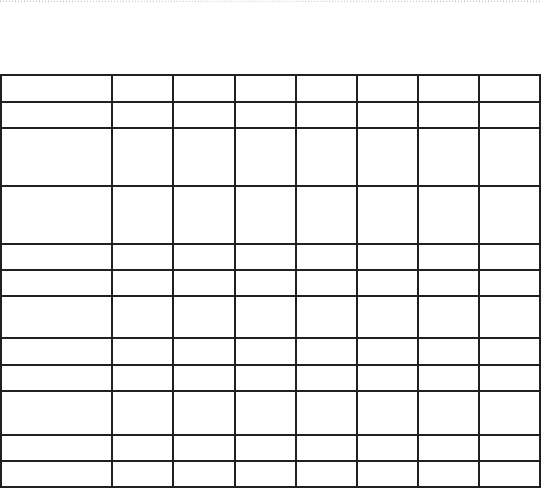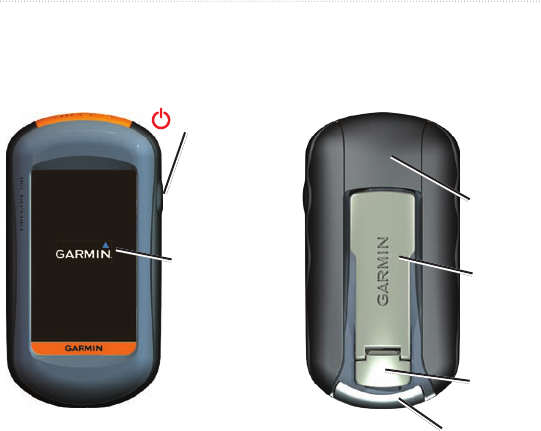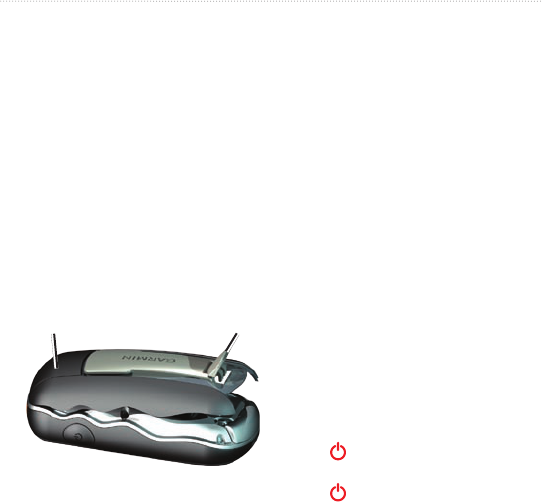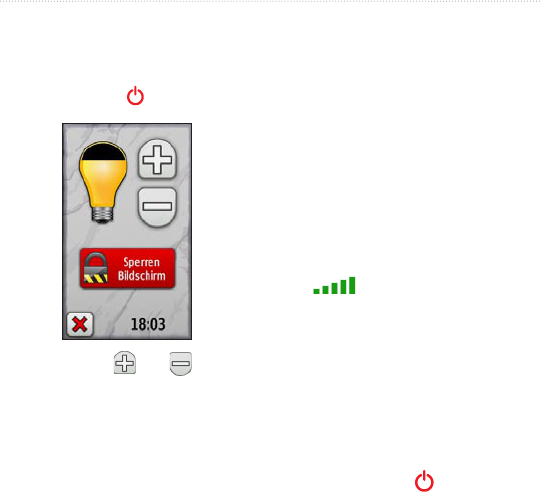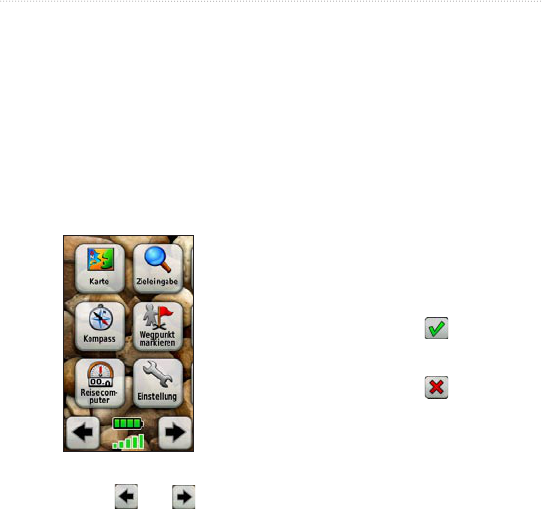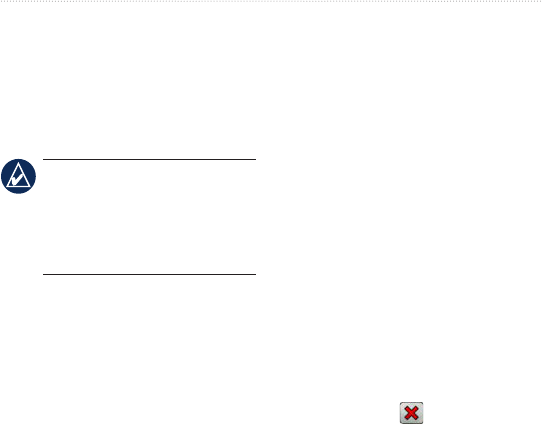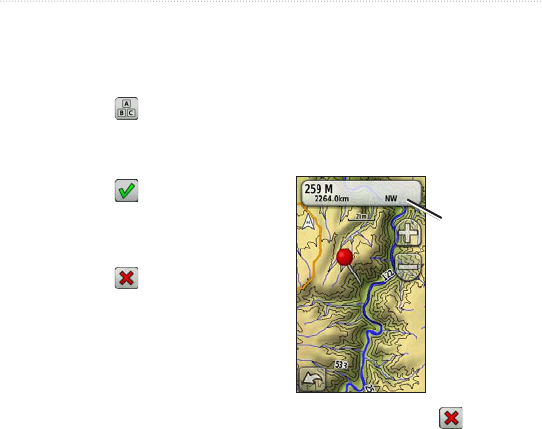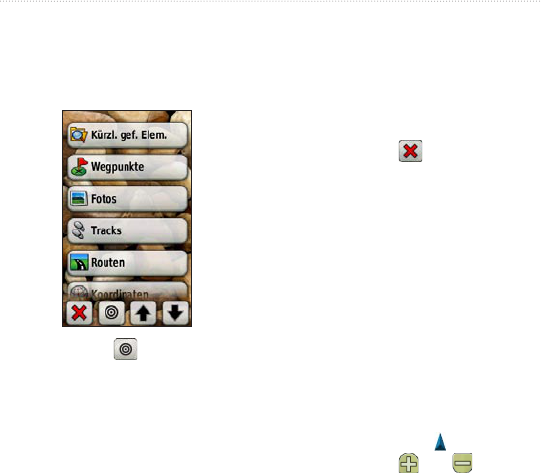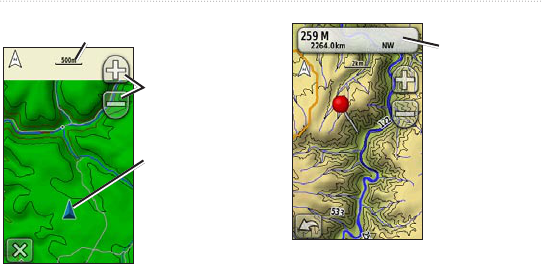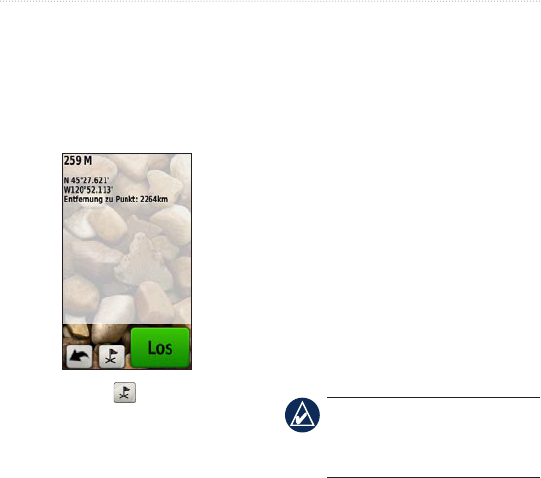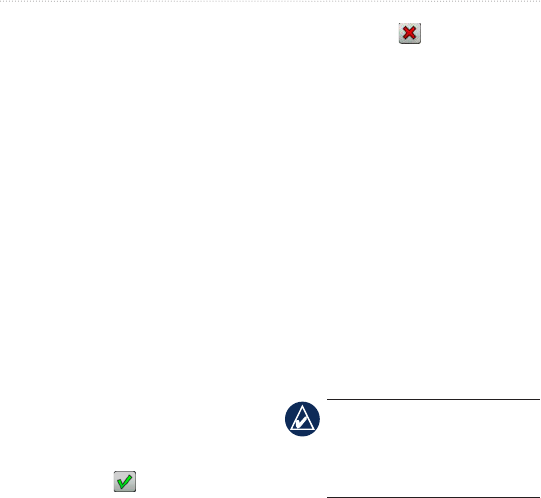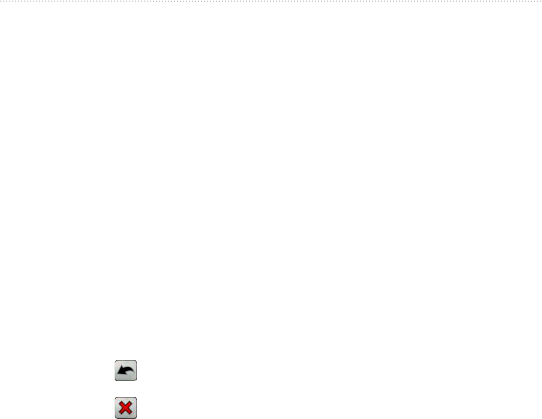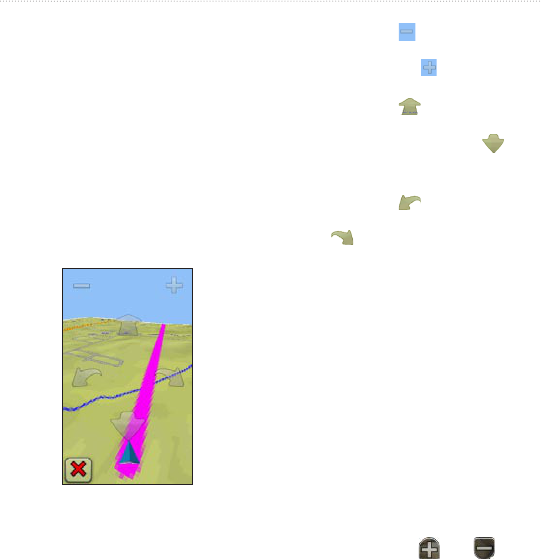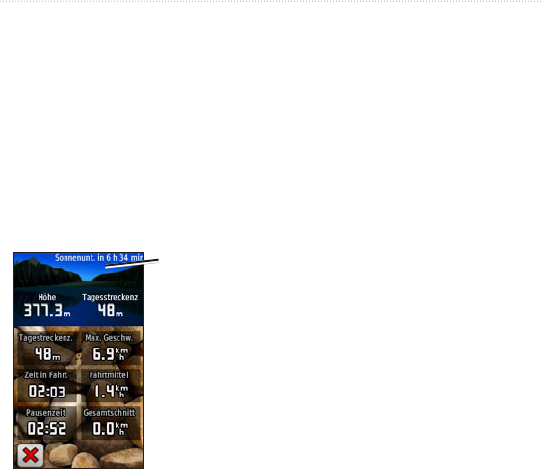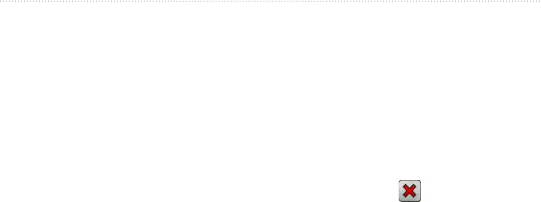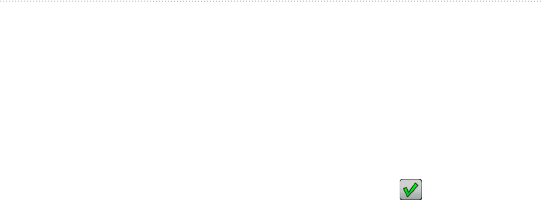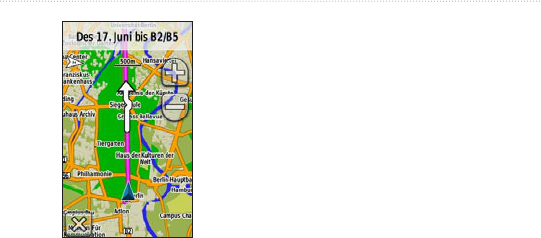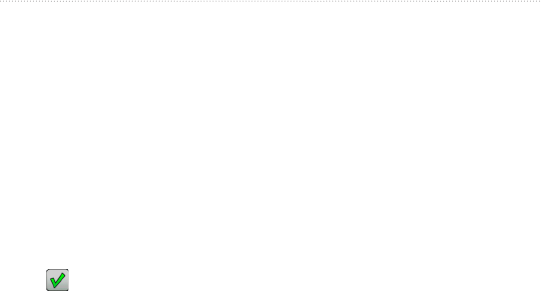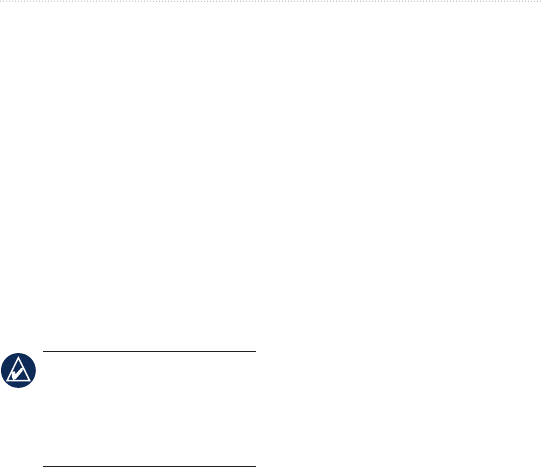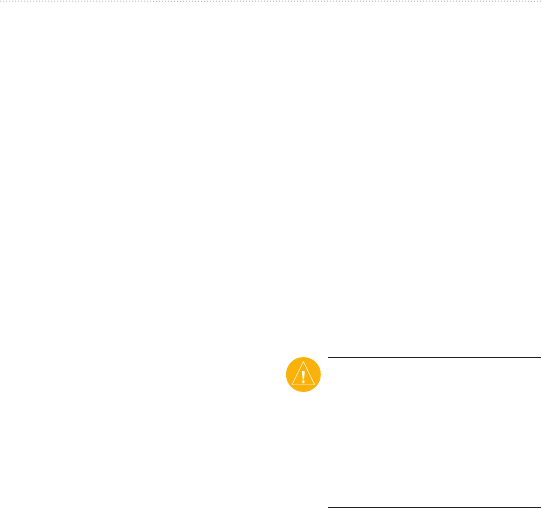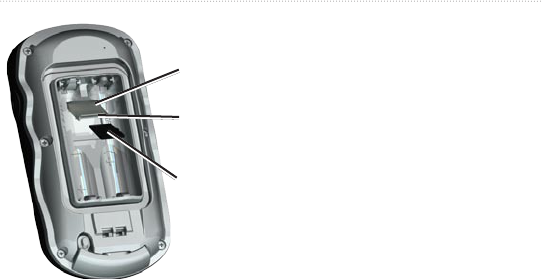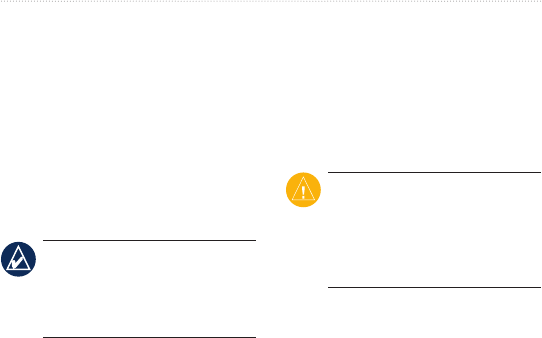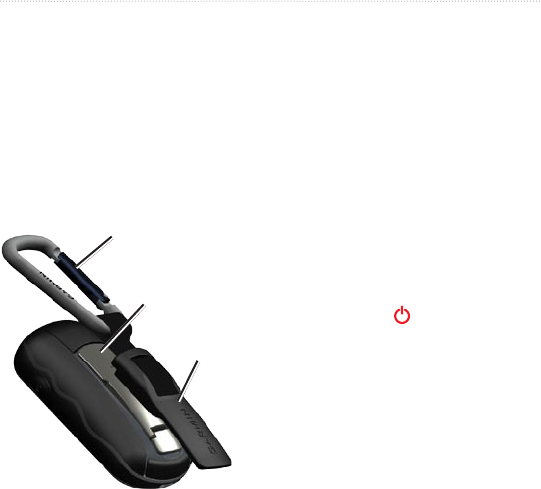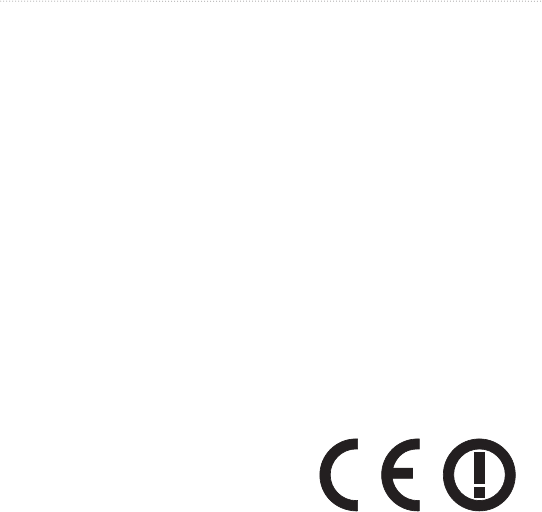Alle Rechte vorbehalten. Sofern in diesem Benutzerhandbuch nicht anders festgelegt, darf ohne ausdrückliche
schriftliche Genehmigung durch Garmin kein Teil dieses Handbuchs zu irgendeinem Zweck reproduziert, kopiert,
übertragen, weitergegeben, heruntergeladen oder auf Speichermedien jeglicher Art gespeichert werden. Garmin
genehmigt hiermit, dass eine einzige Kopie dieses Handbuchs auf eine Festplatte oder ein anderes elektronisches
Speichermedium zur Ansicht heruntergeladen und eine Kopie des Handbuchs oder der Überarbeitungen des
Handbuchs ausgedruckt werden kann, vorausgesetzt, diese elektronische Kopie oder Druckversion enthält
den vollständigen Text des vorliegenden Urheberrechtshinweises; darüber hinaus ist jeglicher unbefugter
kommerzieller Vertrieb dieses Handbuchs oder einer Überarbeitung des Handbuchs strengstens verboten.
Die Informationen im vorliegenden Dokument können ohne Ankündigung geändert werden. Garmin behält sich
das Recht vor, Änderungen und Verbesserungen an seinen Produkten vorzunehmen und den Inhalt zu ändern,
ohne Personen oder Organisationen über solche Änderungen oder Verbesserungen informieren zu müssen. Auf der
Garmin-Website (www.garmin.com) nden Sie aktuelle Updates sowie zusätzliche Informationen zu Verwendung
und Betrieb dieses Produkts sowie anderer Produkte von Garmin.
Garmin
®
, MapSource
®
und BlueChart
®
g2 sind Marken von Garmin Ltd. oder deren Tochtergesellschaften und
in den USA und anderen Ländern eingetragen. Oregon
™
, Colorado
™
und myGarmin
™
sind Marken von Garmin
Ltd. oder deren Tochtergesellschaften. Diese Marken dürfen nur mit ausdrücklicher Genehmigung von Garmin
verwendet werden.
Das Geocaching 4-Box-Logo und das Wherigo-Logo sind in den USA und anderen Ländern eingetragene Marken
von Groundspeak Inc. Verwendet mit Erlaubnis. Die Verwendung der Daten von geocaching.com unterliegt den
Bedingungen des Nutzungsvertrages mit Geocaching.com, der unter www.geocaching.com/about/termsofuse.aspx
verfügbar ist. Die Wherigo-Anwendung ist durch Patent-Nr. 6 691 032 und in den USA und in anderen Ländern
angemeldete Patente geschützt. Windows
®
ist eine in den USA und/oder in anderen Ländern eingetragene Marke
der Microsoft Corporation. Mac
®
OS ist eine eingetragene Marke von Apple Computer, Inc. microSD
™
ist eine
Marke der SD Card Association.
© 2009 Garmin Ltd. oder deren Tochterunternehmen
Garmin International, Inc.
1200 East 151st Street,
Olathe, Kansas 66062, USA
Tel.: +1-913-397-8200 oder
+1-800-800-1020
Fax: +1-913-397-8282
Garmin (Europe) Ltd.
Liberty House
Hounsdown Business Park,
Southampton, Hampshire,
SO40 9RB, Großbritannien
Tel.: +44 (0) 870-850-1241
(von außerhalb Großbritanniens)
0808-238-0000 (innerhalb Großbritanniens)
Fax: +44 (0) 870-850-1251
Garmin Corporation
No. 68, Jangshu 2nd Road,
Shijr, Taipei County, Taiwan
Tel.: 886-2-2642-9199
Fax: 886-2-2642-9099
April 2009 Teilenummer 190-01070-32, Überarb. A Gedruckt in Taiwan